Przeglądaj współrzędne UTM w Mapach Google i Street View – używając AppScript w Arkuszu kalkulacyjnym Google
Jest to ćwiczenie opracowane ze studentami kursu Google Scripts prowadzonego przez Akademię AulaGEO, a jego celem jest pokazanie możliwości zastosowania rozwoju znanych szablonów Geofumadas.
 Wymóg 1. Pobierz szablon pliku danych. Wniosek musi posiadać szablony szerokości i długości geograficznej ze stopniami dziesiętnymi, a także w formacie stopni, minut i sekund.
Wymóg 1. Pobierz szablon pliku danych. Wniosek musi posiadać szablony szerokości i długości geograficznej ze stopniami dziesiętnymi, a także w formacie stopni, minut i sekund.
Wymóg 2. Prześlij szablon z danymi. Wybierając szablon z danymi, system ostrzega, jeśli były dane, których nie można było zweryfikować; Wśród tych walidacji znajdują się:
- Jeśli kolumny współrzędnych są puste
- Jeśli współrzędne mają pola nieliczbowe
- Jeśli strefy nie są między 1 a 60
- Jeśli pole półkuli jest coś innego niż północ lub południe.
W przypadku współrzędnych lat, lon należy sprawdzić, czy szerokości geograficzne nie przekraczają 90 stopni, a długości geograficzne nie przekraczają 180.
Dane opisu muszą obsługiwać zawartość HTML, taką jak ta pokazana w przykładzie, która obejmuje wyświetlanie obrazu. Powinien nadal obsługiwać takie elementy, jak łącza do tras w Internecie lub na dysku lokalnym komputera, filmy lub dowolną bogatą zawartość.

Wymóg 3. Wyświetl przesłane dane w tabeli i na mapie.
Natychmiast po przesłaniu danych tabela musi zawierać dane alfanumeryczne i mapę lokalizacji geograficznych; Jak widać, proces przesyłania obejmuje przekształcenie tych współrzędnych na format geograficzny zgodnie z wymogami Google Maps.

Przeciągając ikonę na mapie, powinieneś mieć możliwość podglądu widoków ulicy lub widoków 360 stopni przesłanych przez użytkowników.

Po zwolnieniu ikony punkty umieszczone w Google Street View powinny być widoczne i można po nich nawigować. Klikając na ikony możesz zobaczyć szczegóły.

Wymaganie 4. Uzyskaj współrzędne mapy. Musisz mieć możliwość dodawania punktów do pustej tabeli lub tabeli przesłanej z Excela; Współrzędne powinny być wyświetlane na podstawie tego szablonu, automatycznie numerując kolumnę etykiety i dodając szczegół uzyskany z mapy.
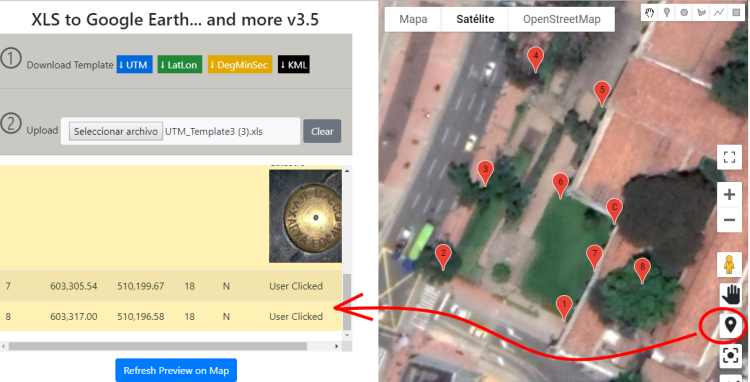
Film pokazuje wynik rozwoju skryptów Google
Wymóg 5. Pobierz mapę Kml lub tabelę w Excelu.
Wprowadzając kod pobierania, musisz pobrać plik, który można przeglądać w Google Earth lub dowolnym programie GIS; Aplikacja musi wskazywać, gdzie można uzyskać kod do pobrania, za pomocą którego można pobrać do 400 razy, bez ograniczenia liczby wierzchołków w każdym pobraniu. Sama mapa powinna pokazywać współrzędne z Google Earth z włączonym trójwymiarowym widokiem modelu.
Oprócz kml musi także mieć możliwość pobierania do formatu Excel w UTM, szerokości/długości geograficznej w postaci dziesiętnej, stopni/minut/sekund, a nawet do pliku DXF, aby otworzyć go za pomocą programu AutoCAD lub Microstation.

W poniższym filmie możesz zobaczyć rozwój, pobieranie danych i inne funkcjonalności aplikacji.


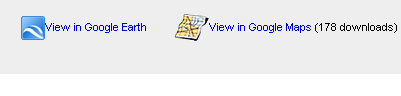




Dzień dobry z Hiszpanii.
Ciekawa aplikacja, aby mieć przybliżone dane.
Jeśli dane lub współrzędne są potrzebne z precyzją, zaleca się stosowanie instrumentów topograficznych używanych przez wykwalifikowanych specjalistów.
Wtedy może się również zdarzyć, że zdjęcie jest nieaktualne, a poszukiwanych danych już nie ma lub zostały przeniesione. Musisz zobaczyć datę, kiedy Google „tam przeszło”.
Pozdrowienia.
Juan Toro
Jak i gdzie ustawić w Excelu plik strefy 35T dla Rumunii? Dla mnie nie działa. Jeśli umieścisz 35 tylko pokaż moją współrzędną w Afryce Środkowej?
Pozdrowienia.